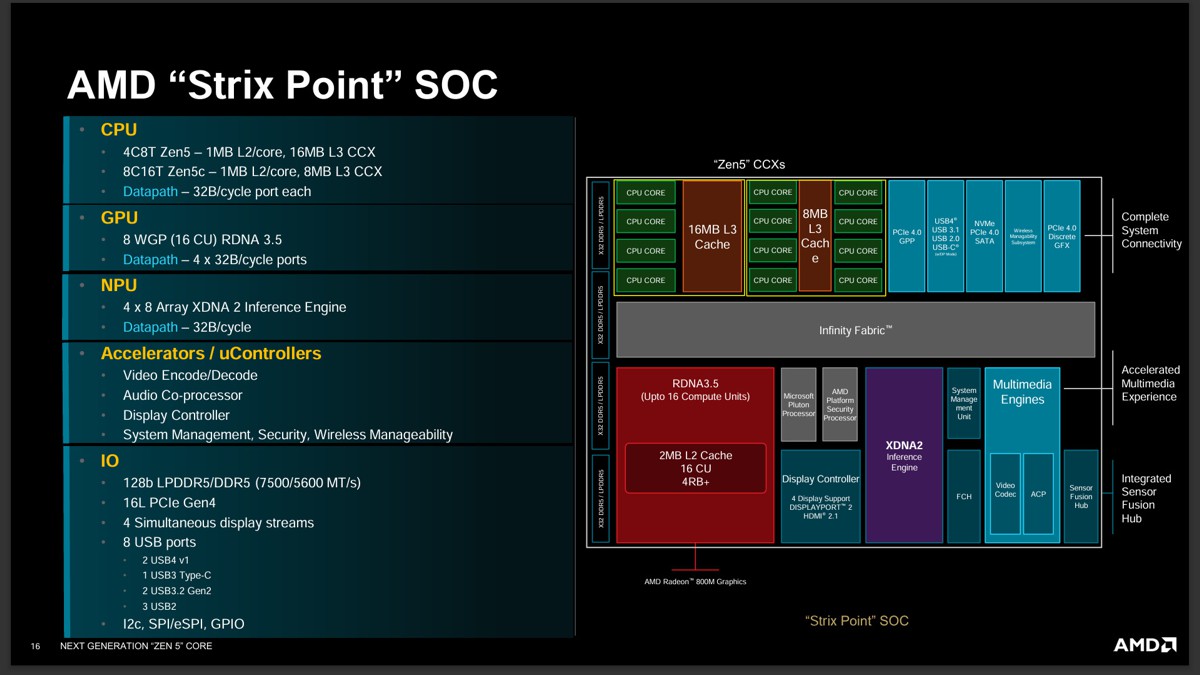GIGABYTE 最近推出了新一體式水冷 AORUS WaterForce X 系列,也就是先前 AORUS Liquid Cooler 系列的續作產品,這一代仍承襲水冷頭上有 60x60mm 的全彩 LCD 顯示螢幕,風扇也有 RGB 燈效,主要差異在於新的 WaterForce X 系列水管管徑從 5.1mm 增加到 7.8mm,水流量增加了37%,能更快的加速循環散熱,另外幫浦軸承也用上了更耐用的陶瓷軸心,比一般金屬軸心更用度更久且具有不生鏽的優點。
AORUS WaterForce X 系列目前官網上有看到 240、280、360mm 三種尺寸,入手的是 240mm。可支援平台有 Intel 2066 / 2011 / 1366 / 115x / 1700、AMD TR4 / AM4 / sTRX4。

外盒背面有詳細的規格與特色,風扇為石磨稀油軸承,低噪音,有 RGB 燈效,可透過 RGB FUSION 2.0 與其他 AORUS 裝置同步,水冷頭上面有獨家的 60x60mm 圓形全彩 LCD 螢幕,可支援顯示硬體資訊、播放影片、圖片和輸入文字,水冷頭支援330度旋轉,可自由調整顯示螢幕角度。

配件有對應平台的扣具、背板、安裝螺絲、說明書、散熱膏等。

支援 Intel 未來的第12代平台 LGA 1700,可以看到與 LGA 115X 有點不太一樣,說明書上孔距是有一點差異性,背板可以微調,另外柱狀螺絲高度也不太一樣,LGA 1700 比較短一點。

給一大隻的散熱膏,誠意還算不錯。

相比之前推出的 Liquid Cooler 系列,WaterForce X 水冷頭似乎要高一些,水管也比較粗,從 5.1mm 增加到 7.8mm。

水冷頭頂部是鏡面,這部分是60x60mm的圓形 LCD 螢幕。

水冷頭與水管連接處是可以調整角度。

水冷頭只有一條 SATA 電源線。

側邊上面有一個 Micro SD 的擴充槽,這部分可以自行添加擴充儲存空間,用於放置欲播放的影片或照片。

水冷頭上半部是可以旋轉,角度有330度,主要就是安裝時不用管顯示方向,因為都可以手動旋轉到適合位置。

另一側下方有 Micro USB 的接頭,連接線安裝到主板 USB 2.0 的擴充槽上。

與 CPU 接觸的部分為銅材質。

水管有編織網包覆。

水冷排上有兩條接線,2個4pin風扇接串接以及 RGB 燈效。

水冷排上的水管連接處。可以看到連接線其實是從水冷頭拉出,包在編織網裡面。好處是簡化水冷頭側邊外露線材。

24公分的水冷排。

側邊有 TEAM UP. FIGHT ON. 的字樣,AORUS 的品牌口號。

另一側,兩邊都可以安裝風扇。

搭配2顆12公分風扇。風扇轉速為 700~2500 RPM,流量為 6.92~60.07 CFM,風壓 0.25~3.14 mmH2O,噪音值 16.12~37.6 dBA,耐用壽命73500小時。

扇葉為9片,白色用於凸顯 RGB 燈效,採用石磨稀油軸承,與滾珠軸承耐用度相同,不過石磨稀油軸承更為安靜。

扇葉上面有特殊的邊緣設計,表面也有 3D 條紋溝槽,可以比傳統風扇有更好的散熱風流。

風扇四邊前後都有防共振橡膠墊。

風扇框側邊有 AORUS 字樣。

12V 0.5A。

簡單介紹一下安裝步驟,平台使用 Z590,LGA 1151。
主板背面先套上背板。

翻到正面,四邊鎖上附屬的螺絲柱。

水冷頭套上對應平台的扣具,這部分之前多數一體式水冷都是採用對扣固定,WaterForce X 是套入後旋轉卡住,還蠻方便。

CPU 來點散熱膏。

水冷頭對應四邊鎖點,並套上螺帽固定。

連接 USB 線。

鎖上風扇,連接電源線、RGB 線。


螢幕是反的沒關係,水冷頭可以直接旋轉到你想要的位置。


風扇支援 ARGB 可以透過 RGB Fusion 2.0 軟體來同步其他自家裝置。

要完整使用 WaterForce X 的功能得需要安裝新版的 AORUS Engine 以及 RGB Fusion 才行,這部分可以透過官網來下載。
AORUS Engine,可以調整風扇與幫浦的轉速模式。
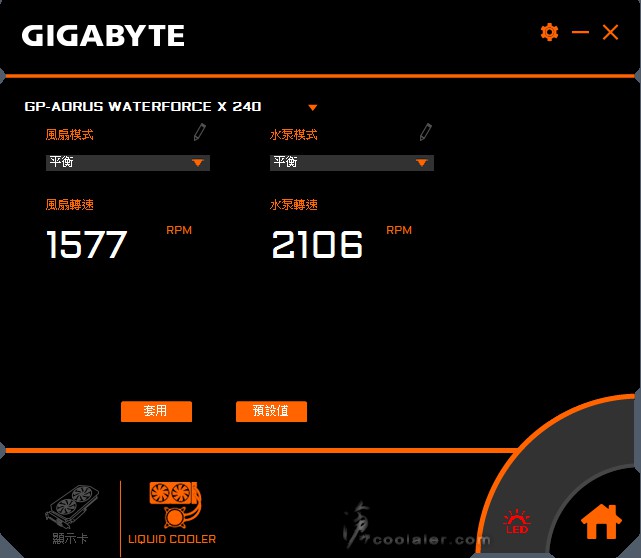
風扇有預設、零轉速、靜音、平衡、高效能、極限運轉以及自訂。自訂模式可以自行設定溫度與轉速對應關係。
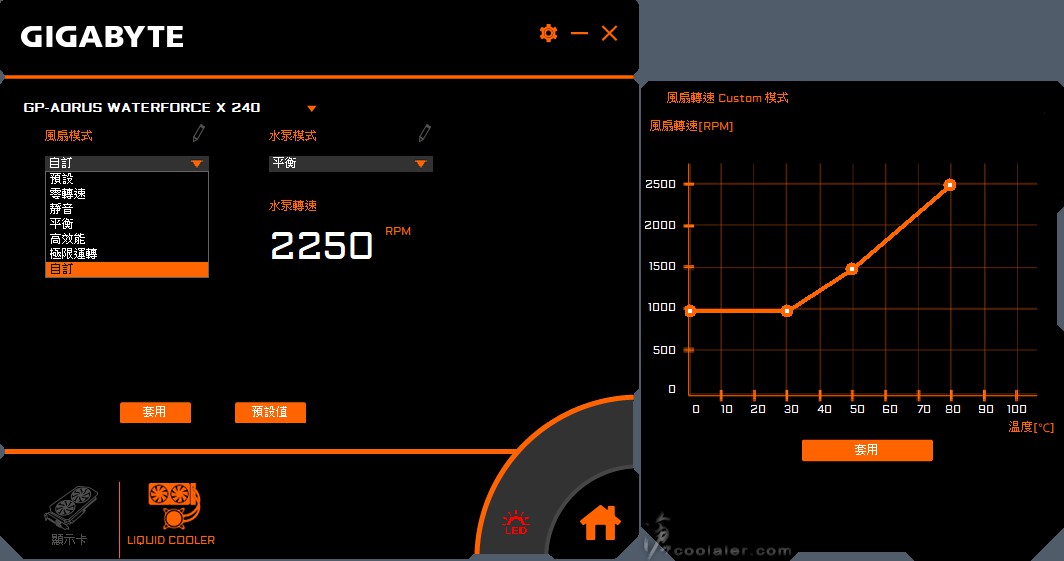
幫浦有靜音、平衡、極限運轉以及自訂。
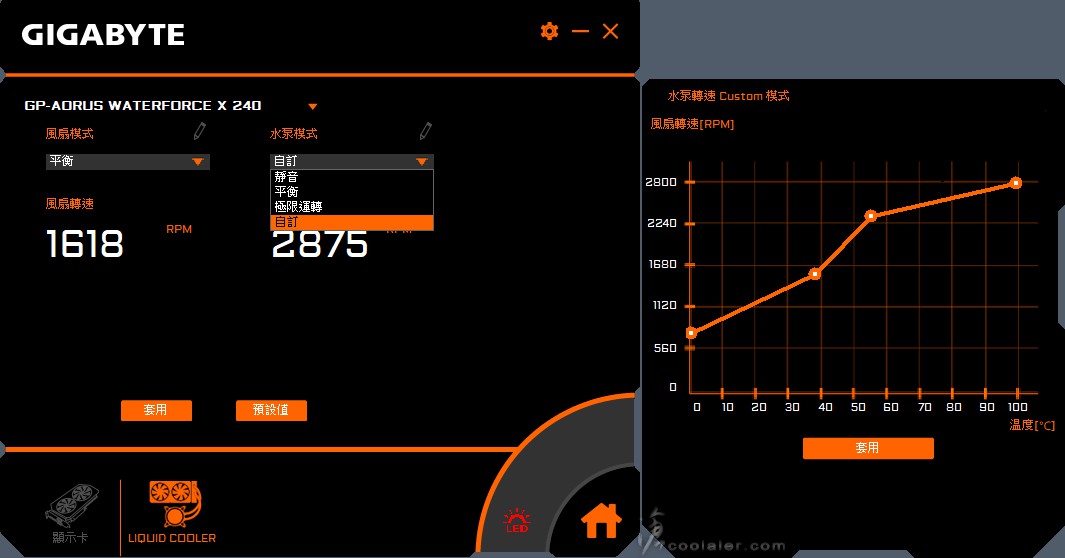
RGB Fusion,用於調整風扇顏色、燈效以及 LCD 螢幕的顯示設定。
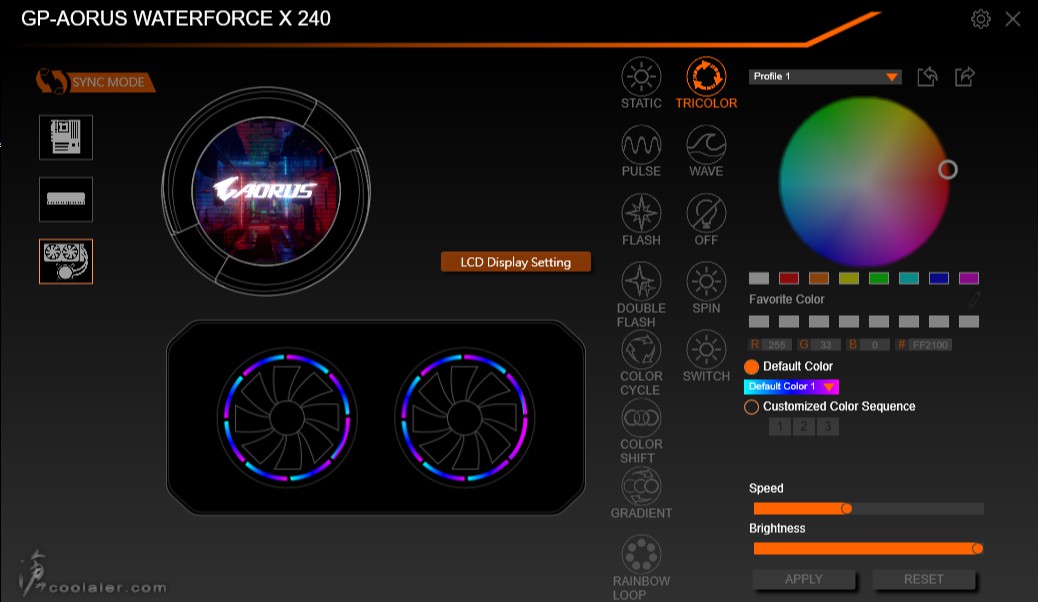
設定與帶有 LCD 顯示螢幕的 AORUS 顯卡以及之前的 Liquid Cooler 是大同小異。配置如下,有5種信仰模式,不同風格可用於顯示硬體資訊,還有功能模式、自定義文字、圖片、影片、進化吧小鵰(動畫)、輪播模式。
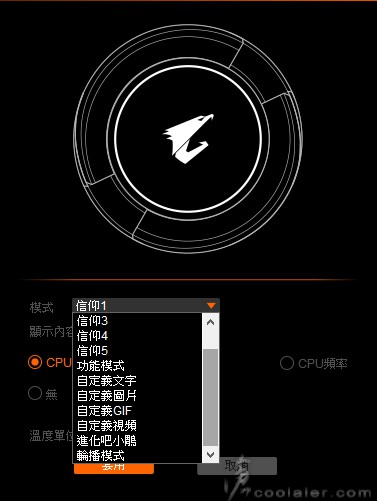
功能模式就是用來顯示硬體資訊,可選擇散熱器轉速、水溫、CPU 型號、溫度、頻率資訊等。
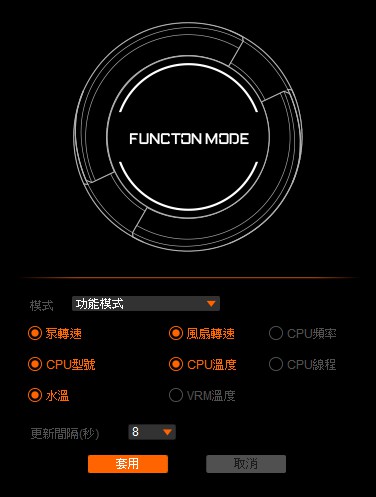
可自定義文字。支援字型、尺寸、粗體、斜體。
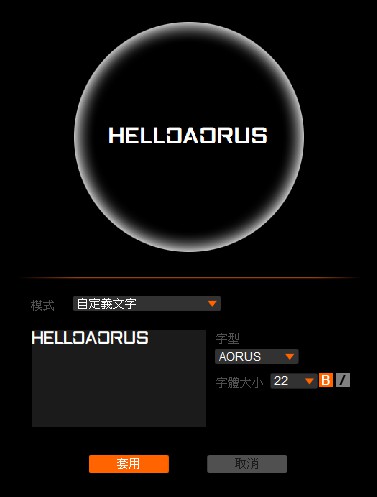
自定義圖片,可上傳圖片到水冷頭上顯示。
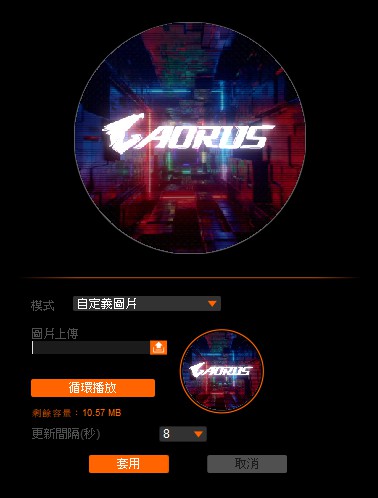
支援 GIF 動畫。
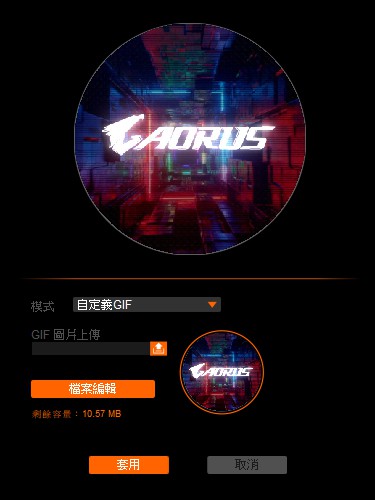
動畫上傳後有圓形裁切顯示,不會有圓形 LCD 卻顯示四方變成有醜醜的黑邊。
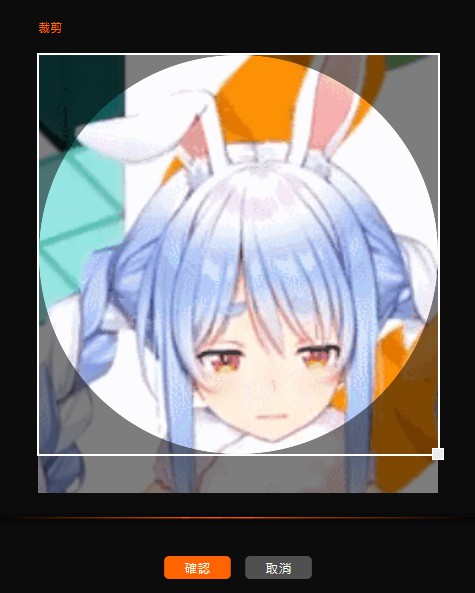
支援影片播放,因為原本的空間有限,所以才會有一個 Micro SD 的擴充槽,可以看到插入之後剩餘容量就變大了。
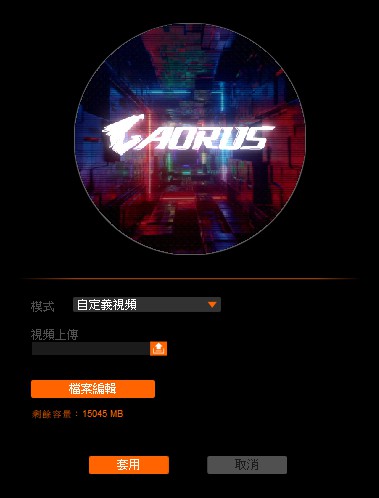
輪播模式,所有模式都可以拿來循環輪播。
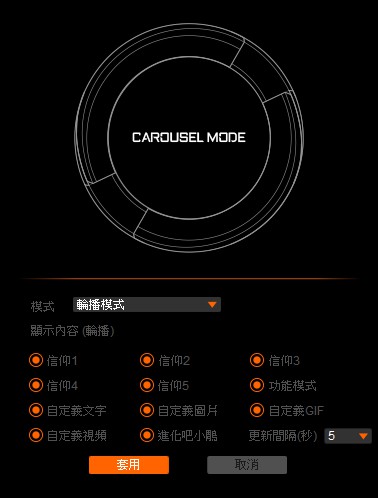
顯示 CPU 型號與溫度。

預設的信仰動畫效果。

顯示 CPU 溫度。

顯示 CPU 與 VRM 溫度。

自定義文字。

進化吧小鵰(動畫)

測試平台
CPU: Intel Core i9-11900K
CPU Cooler: GIGABYTE AORUS WaterForce X 240
RAM: HyperX DDR4 3466 8GB x2
MB: GIGABYTE Z590 AORUS MASTER
VGA: GIGABYTE RTX 3060 GAMING OC
HDD: KLEVV N610 1TB、Seagate 2TB
PSU: IN WIN SI 1065W
OS: Windows 10 64bit
室溫27度,無空調,裸測平台
測試一下很火熱的 Intel Core i9-11900K,未超頻。
AORUS WaterForce X 240 散熱器設定為預設值,風扇預設轉速固定在 1200RPM 左右。
待機約在32~36度,執行 R20 最高為73~79度。
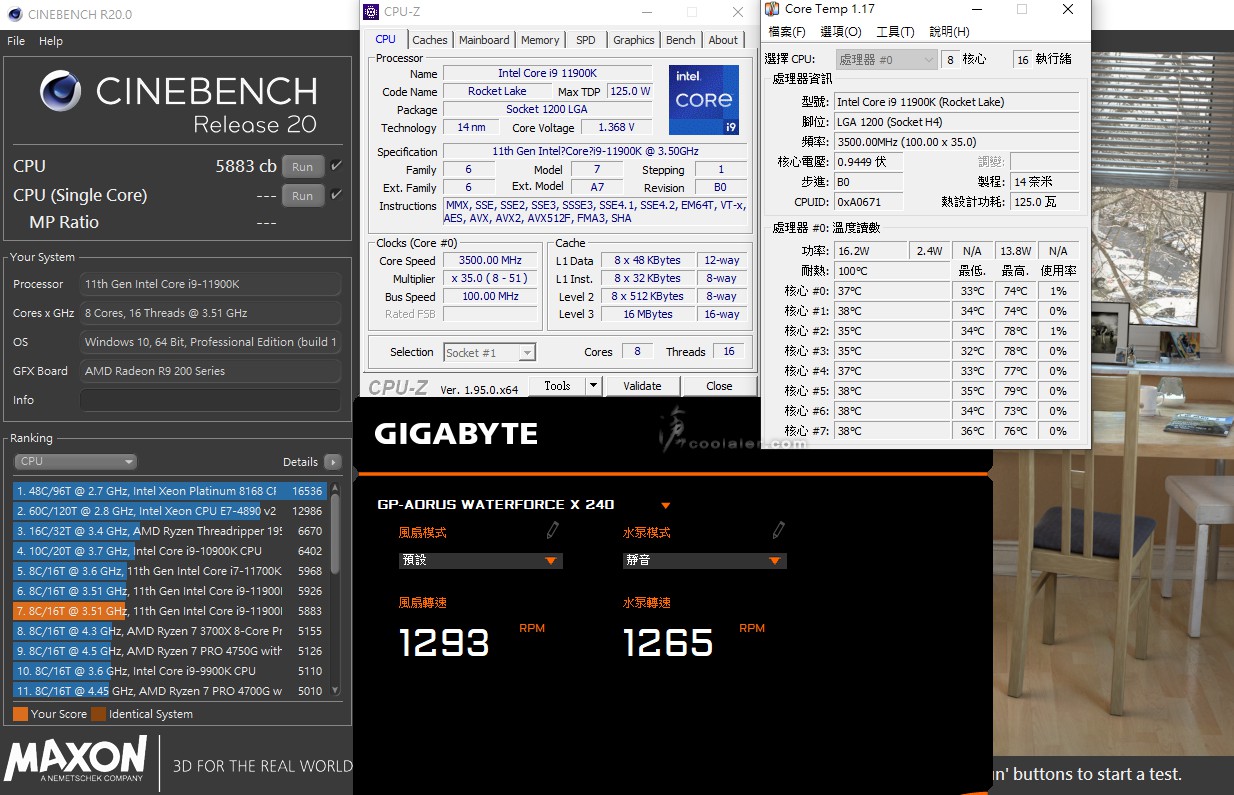
散熱器設定為平衡模式,可以看到下圖,風扇大概最低轉有 1500RPM,65度左右就會達到2500RPM 全轉。
待機約在34~36度,執行 R20 最高為68~74度。
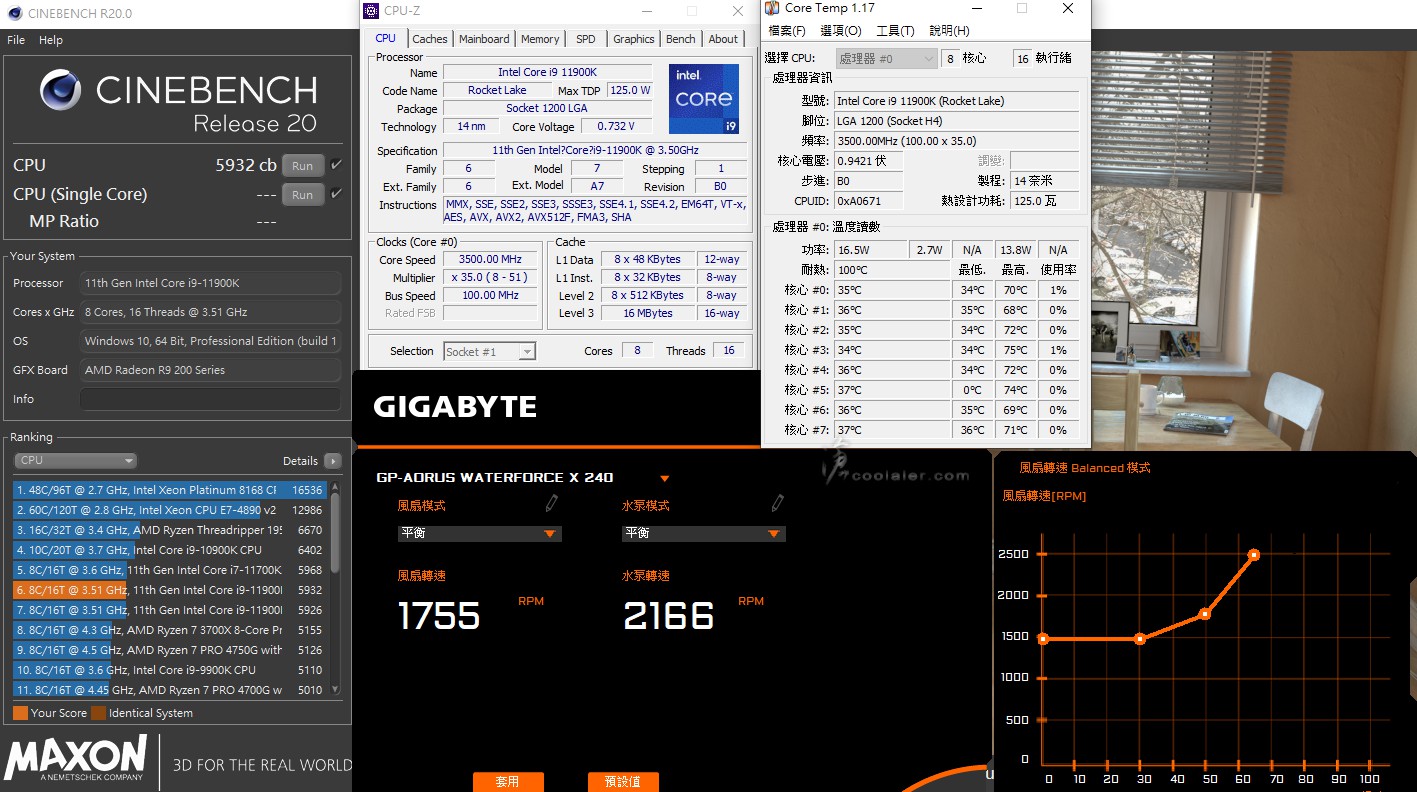
散熱器設定為極限轉速模式,風扇與幫浦都拉到100%,風扇轉速 2500RPM 以上,幫浦 2800RPM。
待機約在32~35度,執行 R20 最高為66~72度。
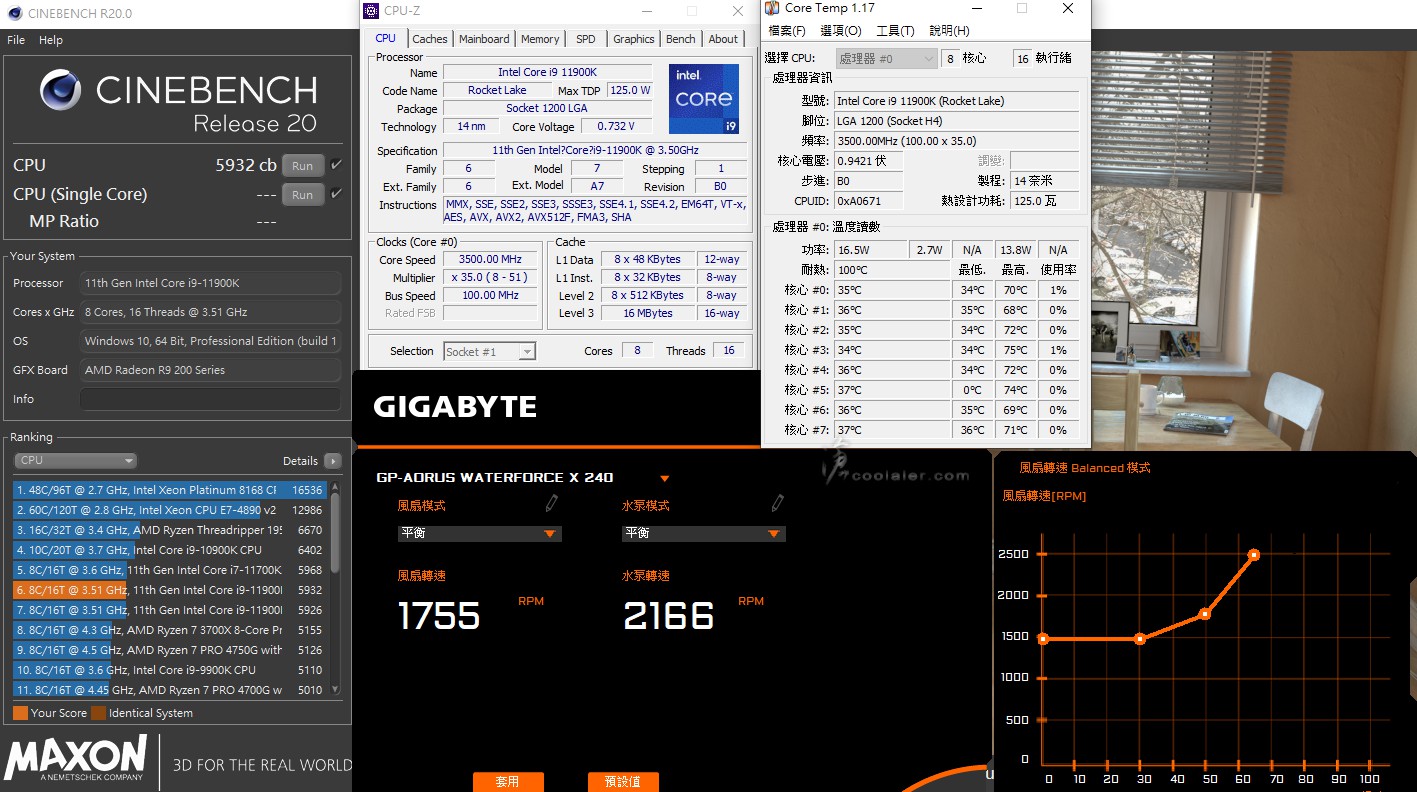
小結
對於 Intel Core i9-11900K 的熱情,用上 AORUS WaterForce X 240 還算可以,即便預設情況下,可以控制在80度以下,全轉則可以更低個7度,如果 11900K 要超頻則是會建議用28或36公分冷排的版本會比較好,風扇在50%應該都還算安靜,全轉則有明顯聲音,畢竟噪音值就有 37.6 dBA,反正轉速對應溫度都可控,不是甚麼太大的問題。
AORUS WaterForce X 240 的 LCD 顯示無疑仍舊是一大特色,這一代改善了一些顯示模式,除了可以顯示一些硬體資訊、圖片之外也可以支援 GIF 動畫,甚至影片都可以拿來放,算是相當彈性,而且水冷頭可以330度旋轉,水冷頭水管安裝方向自然就不受限。
AORUS WaterForce X 系列目前官網上有看到 240、280、360mm 三種尺寸,入手的是 240mm。可支援平台有 Intel 2066 / 2011 / 1366 / 115x / 1700、AMD TR4 / AM4 / sTRX4。

外盒背面有詳細的規格與特色,風扇為石磨稀油軸承,低噪音,有 RGB 燈效,可透過 RGB FUSION 2.0 與其他 AORUS 裝置同步,水冷頭上面有獨家的 60x60mm 圓形全彩 LCD 螢幕,可支援顯示硬體資訊、播放影片、圖片和輸入文字,水冷頭支援330度旋轉,可自由調整顯示螢幕角度。

配件有對應平台的扣具、背板、安裝螺絲、說明書、散熱膏等。

支援 Intel 未來的第12代平台 LGA 1700,可以看到與 LGA 115X 有點不太一樣,說明書上孔距是有一點差異性,背板可以微調,另外柱狀螺絲高度也不太一樣,LGA 1700 比較短一點。

給一大隻的散熱膏,誠意還算不錯。

相比之前推出的 Liquid Cooler 系列,WaterForce X 水冷頭似乎要高一些,水管也比較粗,從 5.1mm 增加到 7.8mm。

水冷頭頂部是鏡面,這部分是60x60mm的圓形 LCD 螢幕。

水冷頭與水管連接處是可以調整角度。

水冷頭只有一條 SATA 電源線。

側邊上面有一個 Micro SD 的擴充槽,這部分可以自行添加擴充儲存空間,用於放置欲播放的影片或照片。

水冷頭上半部是可以旋轉,角度有330度,主要就是安裝時不用管顯示方向,因為都可以手動旋轉到適合位置。

另一側下方有 Micro USB 的接頭,連接線安裝到主板 USB 2.0 的擴充槽上。

與 CPU 接觸的部分為銅材質。

水管有編織網包覆。

水冷排上有兩條接線,2個4pin風扇接串接以及 RGB 燈效。

水冷排上的水管連接處。可以看到連接線其實是從水冷頭拉出,包在編織網裡面。好處是簡化水冷頭側邊外露線材。

24公分的水冷排。

側邊有 TEAM UP. FIGHT ON. 的字樣,AORUS 的品牌口號。

另一側,兩邊都可以安裝風扇。

搭配2顆12公分風扇。風扇轉速為 700~2500 RPM,流量為 6.92~60.07 CFM,風壓 0.25~3.14 mmH2O,噪音值 16.12~37.6 dBA,耐用壽命73500小時。

扇葉為9片,白色用於凸顯 RGB 燈效,採用石磨稀油軸承,與滾珠軸承耐用度相同,不過石磨稀油軸承更為安靜。

扇葉上面有特殊的邊緣設計,表面也有 3D 條紋溝槽,可以比傳統風扇有更好的散熱風流。

風扇四邊前後都有防共振橡膠墊。

風扇框側邊有 AORUS 字樣。

12V 0.5A。

簡單介紹一下安裝步驟,平台使用 Z590,LGA 1151。
主板背面先套上背板。

翻到正面,四邊鎖上附屬的螺絲柱。

水冷頭套上對應平台的扣具,這部分之前多數一體式水冷都是採用對扣固定,WaterForce X 是套入後旋轉卡住,還蠻方便。

CPU 來點散熱膏。

水冷頭對應四邊鎖點,並套上螺帽固定。

連接 USB 線。

鎖上風扇,連接電源線、RGB 線。


螢幕是反的沒關係,水冷頭可以直接旋轉到你想要的位置。


風扇支援 ARGB 可以透過 RGB Fusion 2.0 軟體來同步其他自家裝置。

要完整使用 WaterForce X 的功能得需要安裝新版的 AORUS Engine 以及 RGB Fusion 才行,這部分可以透過官網來下載。
AORUS Engine,可以調整風扇與幫浦的轉速模式。
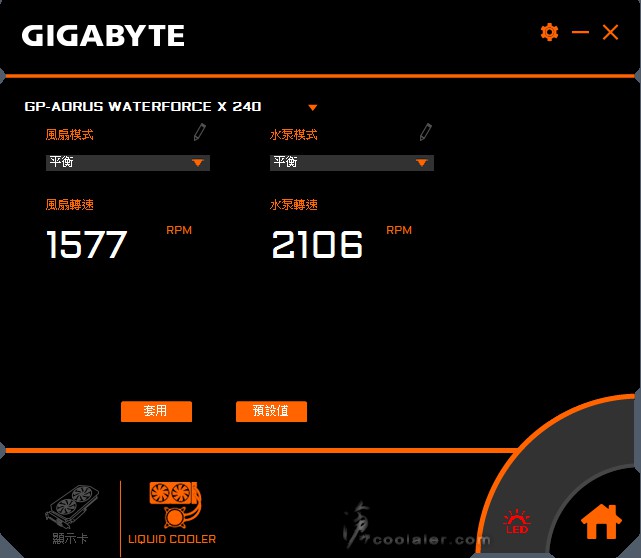
風扇有預設、零轉速、靜音、平衡、高效能、極限運轉以及自訂。自訂模式可以自行設定溫度與轉速對應關係。
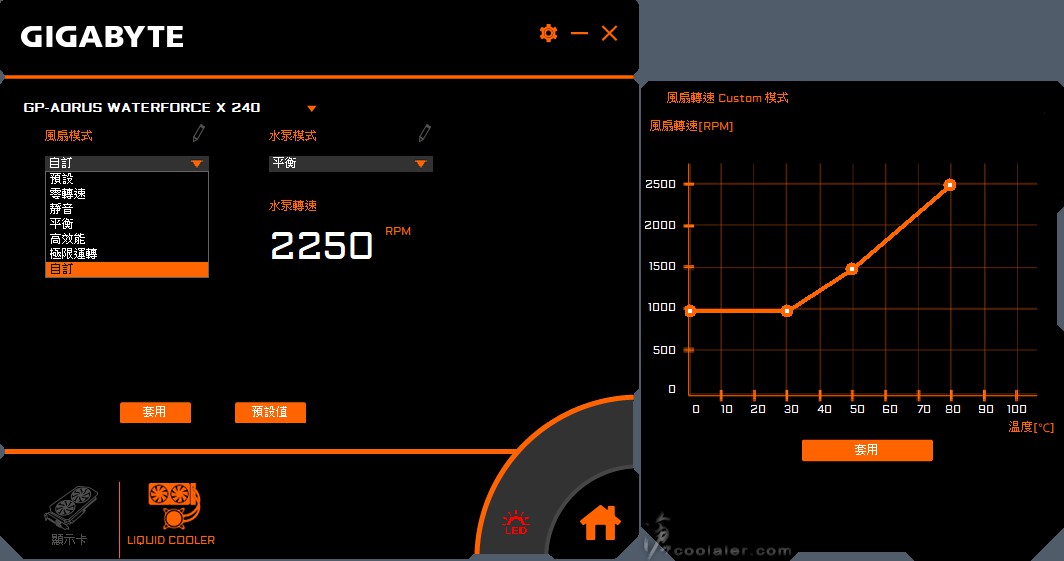
幫浦有靜音、平衡、極限運轉以及自訂。
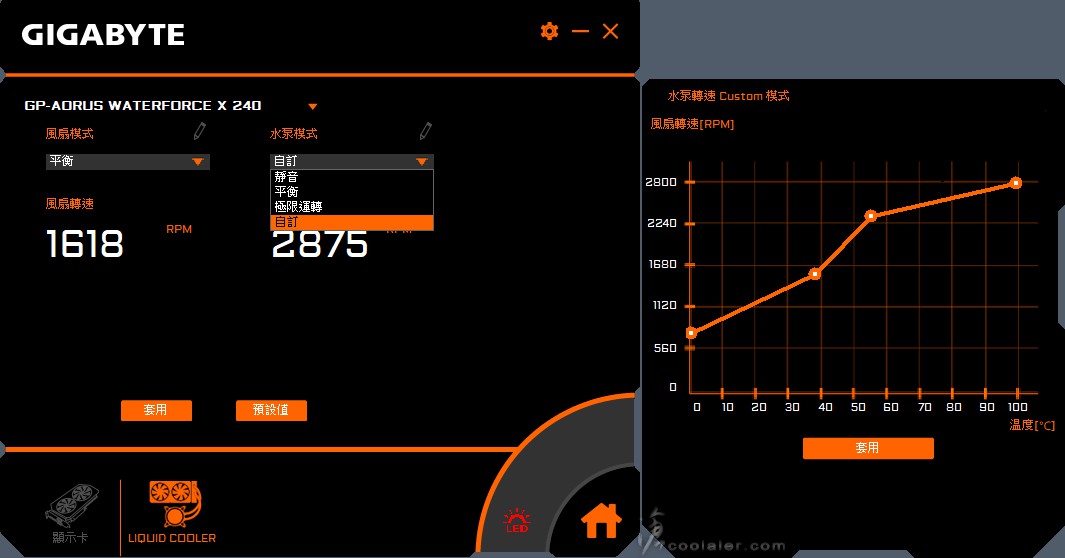
RGB Fusion,用於調整風扇顏色、燈效以及 LCD 螢幕的顯示設定。
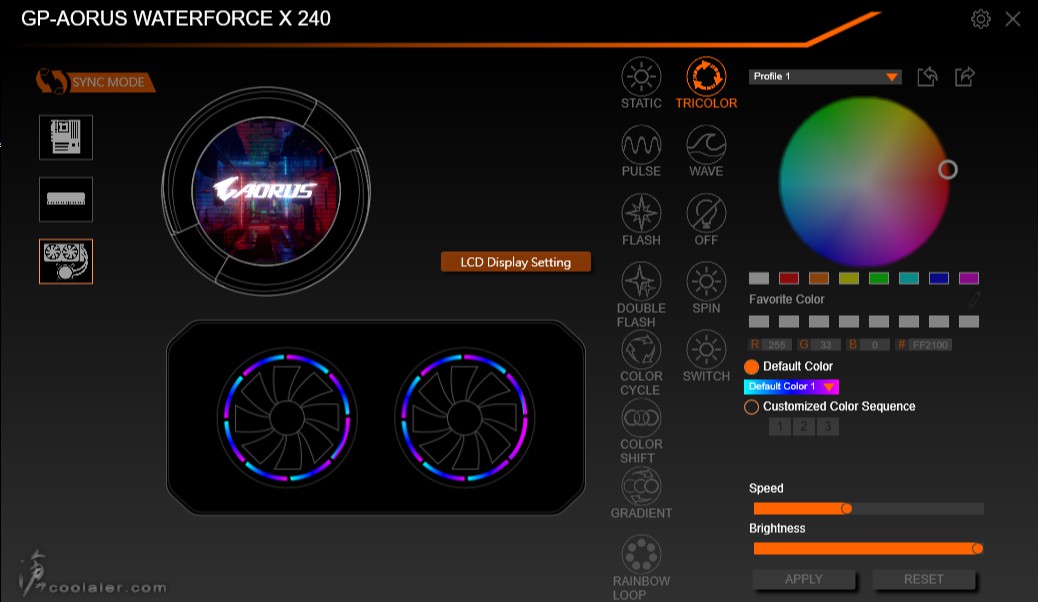
設定與帶有 LCD 顯示螢幕的 AORUS 顯卡以及之前的 Liquid Cooler 是大同小異。配置如下,有5種信仰模式,不同風格可用於顯示硬體資訊,還有功能模式、自定義文字、圖片、影片、進化吧小鵰(動畫)、輪播模式。
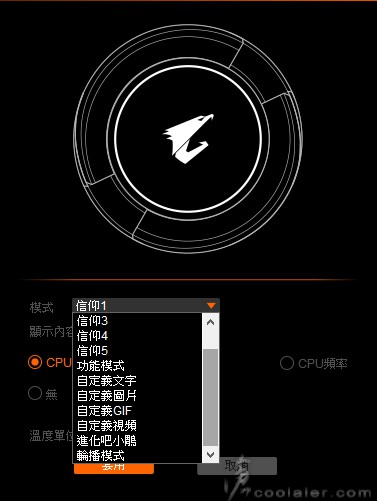
功能模式就是用來顯示硬體資訊,可選擇散熱器轉速、水溫、CPU 型號、溫度、頻率資訊等。
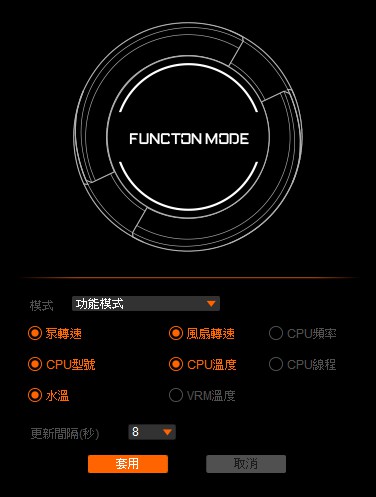
可自定義文字。支援字型、尺寸、粗體、斜體。
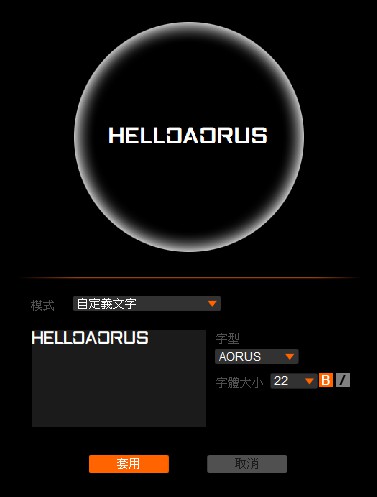
自定義圖片,可上傳圖片到水冷頭上顯示。
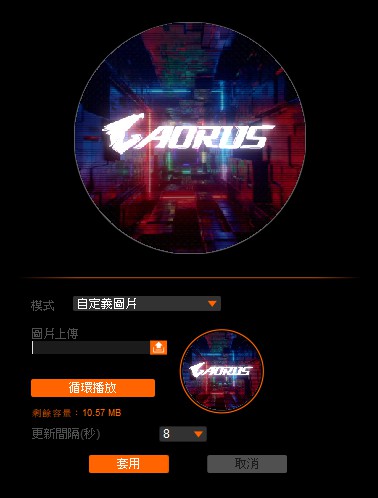
支援 GIF 動畫。
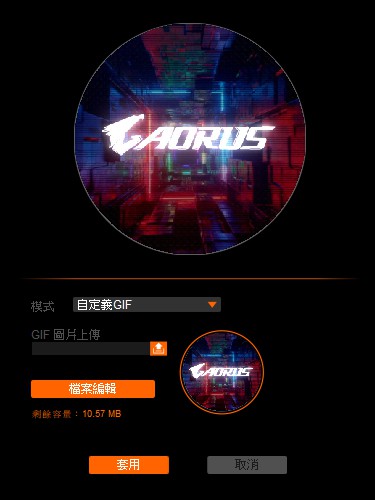
動畫上傳後有圓形裁切顯示,不會有圓形 LCD 卻顯示四方變成有醜醜的黑邊。
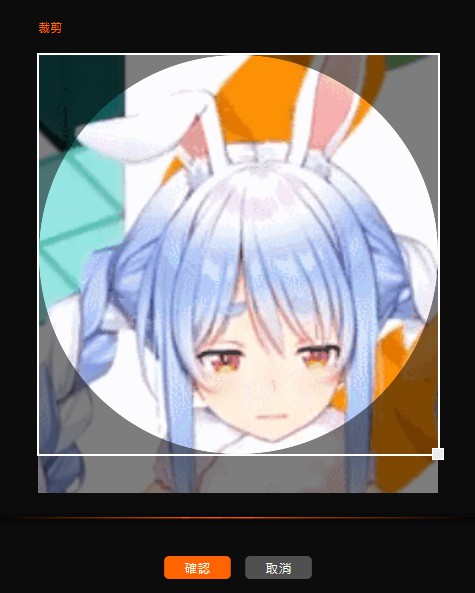
支援影片播放,因為原本的空間有限,所以才會有一個 Micro SD 的擴充槽,可以看到插入之後剩餘容量就變大了。
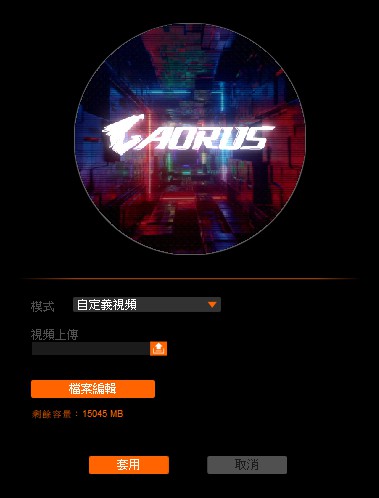
輪播模式,所有模式都可以拿來循環輪播。
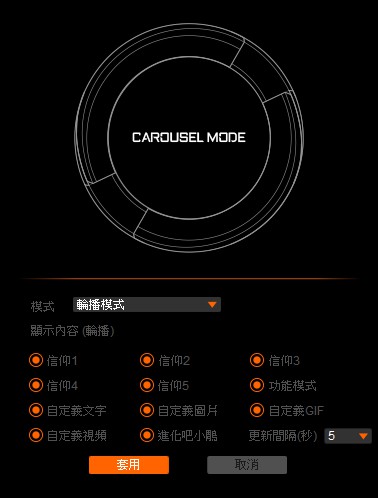
顯示 CPU 型號與溫度。

預設的信仰動畫效果。

顯示 CPU 溫度。

顯示 CPU 與 VRM 溫度。

自定義文字。

進化吧小鵰(動畫)

測試平台
CPU: Intel Core i9-11900K
CPU Cooler: GIGABYTE AORUS WaterForce X 240
RAM: HyperX DDR4 3466 8GB x2
MB: GIGABYTE Z590 AORUS MASTER
VGA: GIGABYTE RTX 3060 GAMING OC
HDD: KLEVV N610 1TB、Seagate 2TB
PSU: IN WIN SI 1065W
OS: Windows 10 64bit
室溫27度,無空調,裸測平台
測試一下很火熱的 Intel Core i9-11900K,未超頻。
AORUS WaterForce X 240 散熱器設定為預設值,風扇預設轉速固定在 1200RPM 左右。
待機約在32~36度,執行 R20 最高為73~79度。
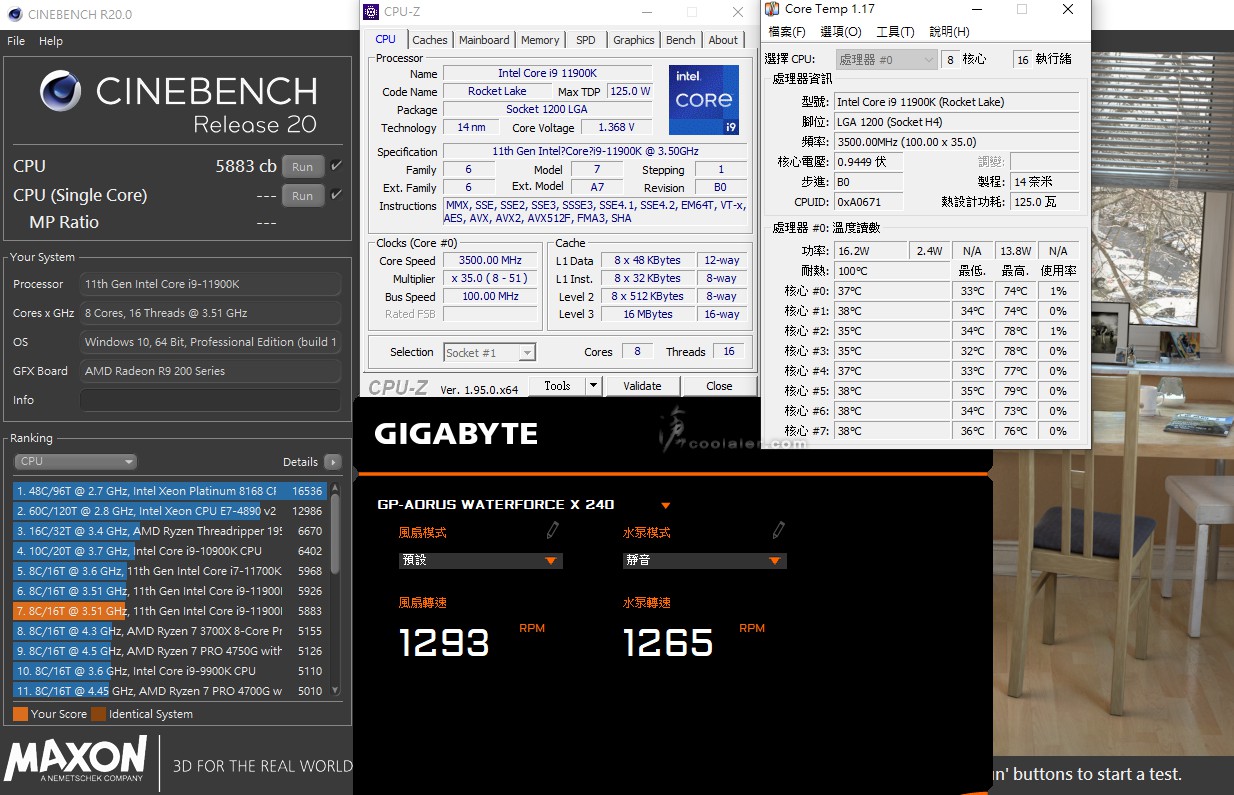
散熱器設定為平衡模式,可以看到下圖,風扇大概最低轉有 1500RPM,65度左右就會達到2500RPM 全轉。
待機約在34~36度,執行 R20 最高為68~74度。
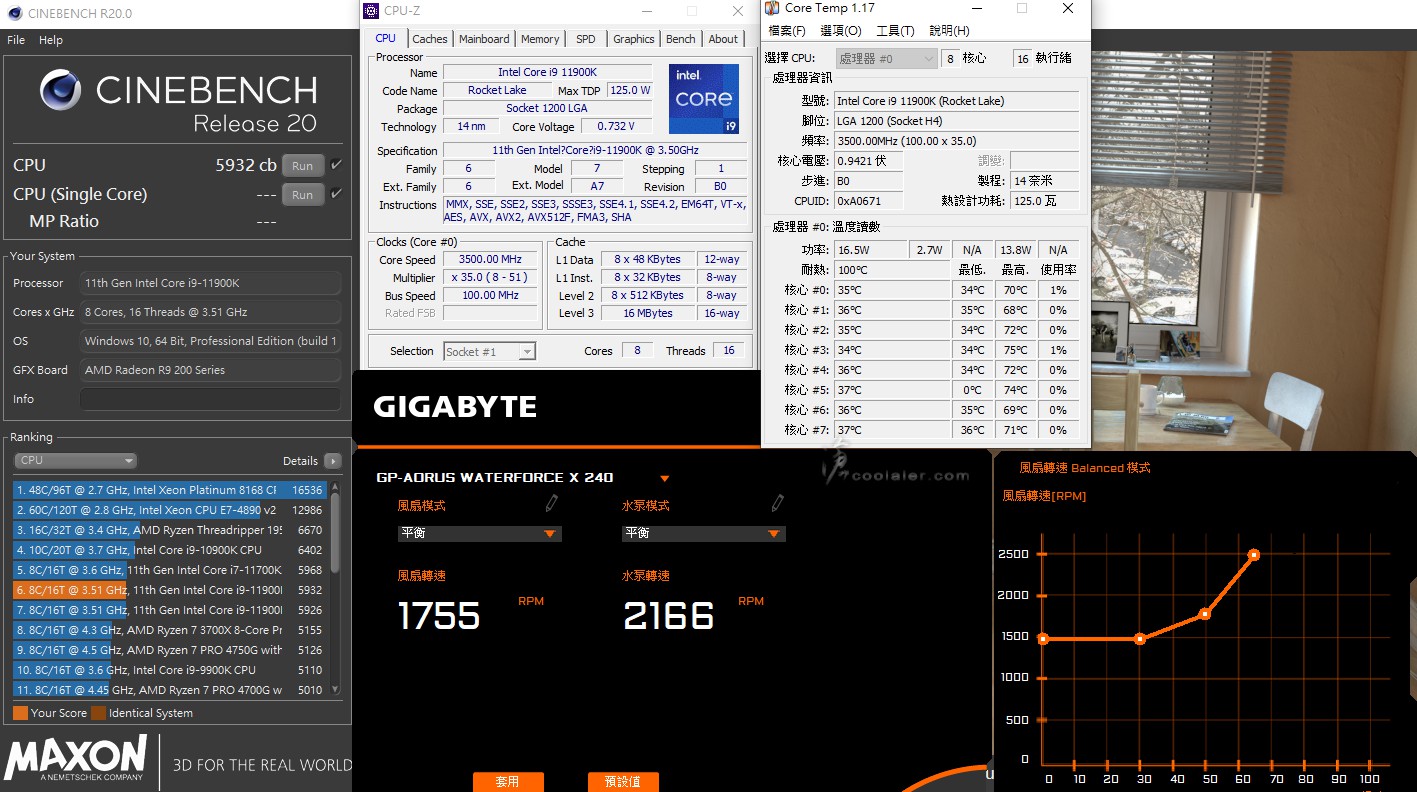
散熱器設定為極限轉速模式,風扇與幫浦都拉到100%,風扇轉速 2500RPM 以上,幫浦 2800RPM。
待機約在32~35度,執行 R20 最高為66~72度。
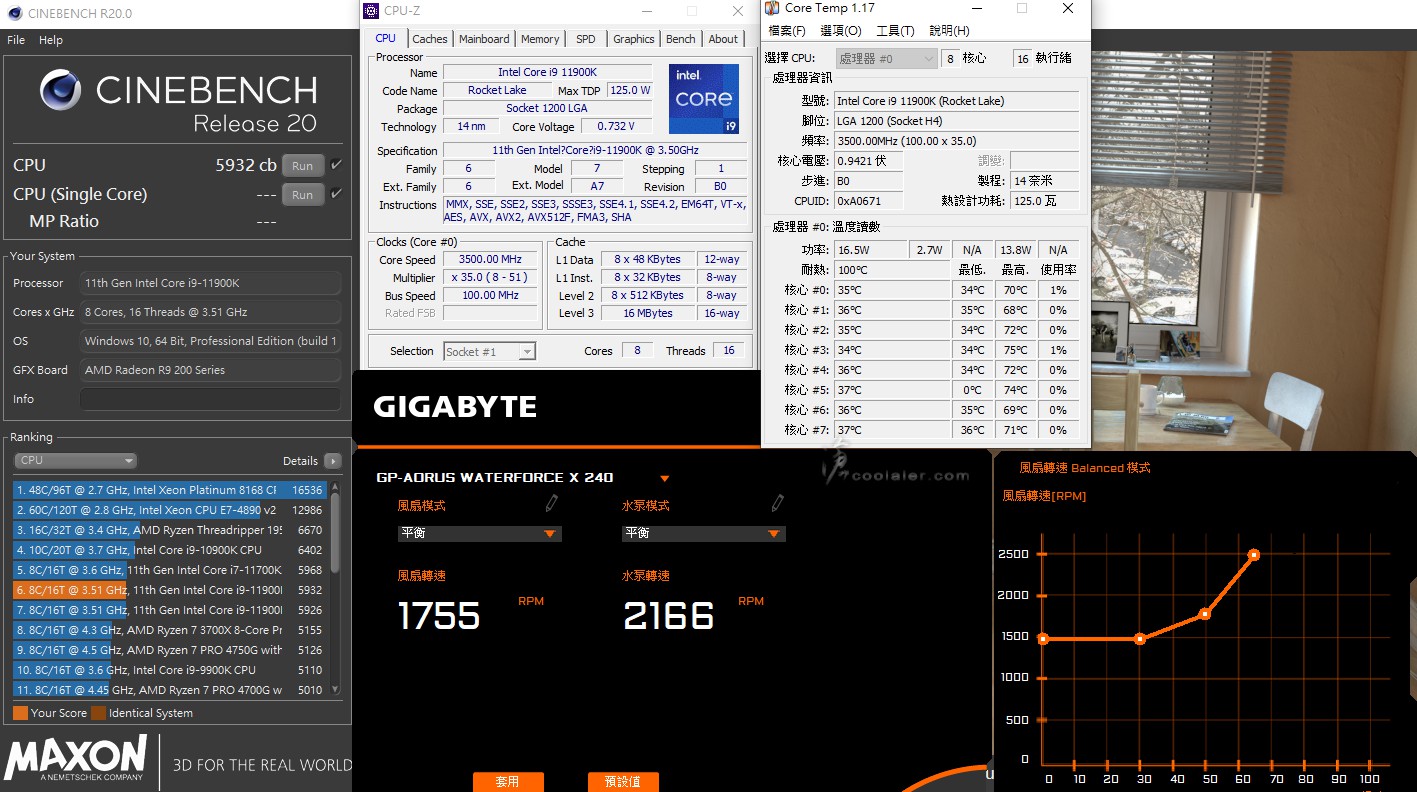
小結
對於 Intel Core i9-11900K 的熱情,用上 AORUS WaterForce X 240 還算可以,即便預設情況下,可以控制在80度以下,全轉則可以更低個7度,如果 11900K 要超頻則是會建議用28或36公分冷排的版本會比較好,風扇在50%應該都還算安靜,全轉則有明顯聲音,畢竟噪音值就有 37.6 dBA,反正轉速對應溫度都可控,不是甚麼太大的問題。
AORUS WaterForce X 240 的 LCD 顯示無疑仍舊是一大特色,這一代改善了一些顯示模式,除了可以顯示一些硬體資訊、圖片之外也可以支援 GIF 動畫,甚至影片都可以拿來放,算是相當彈性,而且水冷頭可以330度旋轉,水冷頭水管安裝方向自然就不受限。